IoT-Profile verwalten
Um IoT-Profile zu verwalten, wechseln Sie zunächst zur Geräteverwaltung, indem Sie im Benutzermenü oben rechts auf Geräte klicken. Wechseln Sie anschließend auf die Registerkarte IoT-Profile.
In der Seitenleiste links werden nun alle IoT-Profile aufgelistet, die Sie bereits eingerichtet haben. Um ein neues Profil zu erstellen, klicken Sie oberhalb dieser Seitenleiste auf Hinzufügen und wählen Sie aus, welche Art von IoT-Profil Sie erstellen möchten.
LoRa-Geräteprofile können für IoT-Geräte verwendet werden, die über LoRaWAN kommunizieren.
MQTT-Geräteprofile können für IoT-Geräte verwendet werden, die über MQTT kommunizieren.
In der Hauptansicht können Sie nun das IoT-Profil konfigurieren.
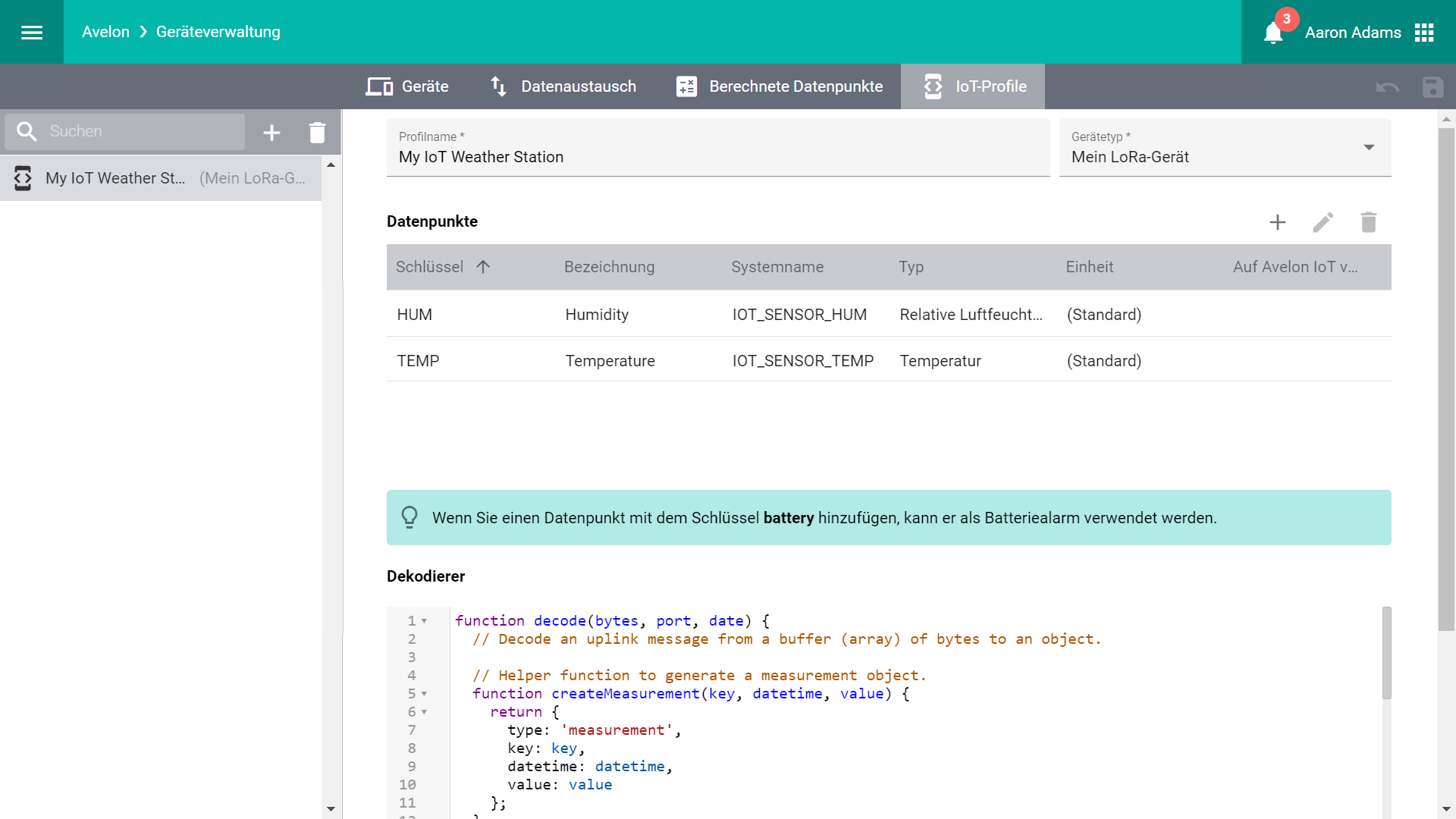
Ein IoT-Profil besteht aus einer Liste von Datenpunktdefinitionen sowie einem Dekodieralgorithmus, der die Daten vom Gerät auf diese Datenpunkte aufschlüsselt.
Bemerkung
Wenn Sie ein IoT-Profil erstellen oder bearbeiten, hat dies zunächst keine Auswirkung auf existierende Geräte. Erst wenn Sie das Profil auf ein Gerät anwenden (siehe IoT-Profile anwenden), werden die Datenpunkte auf dem Gerät angelegt und der Dekodierer registriert.
Profilname
Geben Sie dem IoT-Profil einen aussagekräftigen Namen, beispielsweise den Modellnamen des IoT-Geräts oder dessen Anwendungszweck.
Datenpunkte
In dieser Tabelle können Sie die Datenpunkte konfigurieren, die automatisch angelegt werden sollen, wenn das IoT-Profil einem Gerät zugewiesen wird.
- Schlüssel
Ein Schlüssel, der in der gesamten Tabelle eindeutig ist, und mit dem der entsprechende Datenpunkt im Dekodierer identifiziert werden kann. Der Schlüssel kann sehr kurz sein, solange er eindeutig ist und den Datenpunkt verständlich identifiziert, beispielsweise „temperatur“ oder „zaehler01“.
Bemerkung
Um einen Batterie-Watchdog auf dem Gerät einrichten zu können, der bei niedrigem Batteriestand alarmiert, müssen Sie einen der Datenpunkte mit dem Schlüssel
batterykennzeichnen. Dieser Datenpunkt darf nur Werte von 0 bis 100 annehmen. Vergessen Sie nicht, den aktuellen Batteriestand in Ihrem Dekodierer auszulesen und diesem Datenpunkt zuzuweisen. Nachdem Sie das Profil einem Gerät zugewiesen haben, können Sie den Batteriealarm auf der Konfigurationsseite des betreffenden Geräts im Abschnitt Alarmierung einstellen.Bemerkung
ThermoValve-Geräten kann ein Temperatursensor (z. B. ein Wisely oder ein Mein LoRa-Gerät) zugewiesen werden, der die Raumtemperatur für den Thermostat zur Verfügung stellt. Wenn Sie ein IoT-Profil für ein eigenes LoRa-Gerät erstellen, welches Sie zusammen mit einem ThermoValve-Gerät verwenden möchten, muss der Schlüssel des Temperaturdatenpunkts im Profil auf
temperaturegesetzt werden.- Name
Der Name des Datenpunkts, wie er später in der Datenpunktliste, auf Diagrammen oder Anlagebildern angezeigt werden soll.
- Systemname
Der Systemname des Datenpunkts, der ihn im System eindeutig identifiziert.
Um sicherzustellen, dass Datenpunkte einen eindeutigen Systemnamen erhalten, selbst wenn Sie das IoT-Profil auf mehrere Geräte anwenden, können Sie einen der folgenden Platzhalter verwenden:
%DEVID%wird automatisch mit der Geräteidentifikation (in der Regel die EUI des Geräts) ersetzt.%DEVNAME%wird automatisch mit dem Gerätenamen ersetzt. Da der Gerätename lokalisierbar ist, der Systemname hingegen nicht, wird das System den Gerätenamen in der Sprache des Benutzers verwenden, der das IoT-Profil dem Datenpunkt zuweist.
- Beschreibung
Eine zusätzliche Beschreibung des Datenpunkts, beispielsweise dessen Verwendungszeck oder genaue Standort- oder Bauteilbezeichnung.
- Typ
Der Datentyp des Datenpunkts.
- Einheit
Die Einheit, in der die Messwertaufzeichnung auf diesem Datenpunkt erfolgt.
- Auf der öffentlichen Web-App verfügbar machen
Wenn diese Option aktiviert ist, wird der Datenpunkt in der öffentlichen Web-App angezeigt, die durch Scannen des QR-Codes auf dem entsprechenden Gerät geöffnet werden kann. Beachten Sie, dass der Datenpunkt und dessen letzte Messwerte in der öffentlichen Web-App ohne Login zugänglich sind. Durch Deaktivieren der Option sind der Datenpunkt und seine Messwerte nur noch auf der normalen Avelon-Benutzeroberfläche über ein gültiges Login zugänglich.
Dekodierer
In diesem Eingabefeld definieren Sie den Dekodieralgorithmus, mit dem die Nachricht des IoT-Geräts in die Messwerte oder Alarme der einzelnen Datenpunkte umgewandelt wird.
Der Algorithmus muss als JavaScript-Funktion decode implementiert werden.